- Что такое LXQt? Самый легкий рабочий стол Linux, созданный с использованием Qt
- Что такое LXQt? Среда рабочего стола Linux
- История LXQt
- Как работает LXQt
- Недостатки в LXQt
- Кто должен использовать LXQt?
- Какое окружение рабочего стола выбрать в Linux? Сравнение KDE vs GNOME vs Xfce vs LXDE
- Почему вообще нужно выбирать окружение рабочего стола?
- Как выбрать лучшее окружение рабочего стола?
- Краткий обзор окружений рабочего стола в Linux
- GNOME
- Cinnamon
- Pantheon
- Budgie
- Сравнение окружений рабочего стола в Linux
- GNOME 3
- KDE (KDE Plasma 5)
- Популярные оконные менеджеры в Linux
- Гибкость окружений рабочего стола
Что такое LXQt? Самый легкий рабочий стол Linux, созданный с использованием Qt
Когда вы ищете легковесную рабочую среду Linux для ускорения работы вашего ПК, одно имя начинает появляться всё чаще. LXQt является духовным преемником LXDE, интерфейса, использующего так мало ресурсов, что Raspberry Pi ощущается как полнофункциональный ПК. Что такое LXQt и чем он отличается от LXDE?
Что такое LXQt? Среда рабочего стола Linux
Окружение рабочего стола – это то, что вы видите на своем экране. Это панель внизу. Это то, что размещает ваши приложения в окнах и позволяет вам перемещать их.
Windows и macOS поставляются с одной рабочей средой. На Linux их много. Вы можете полностью изменить внешний вид своего рабочего стола, используя те же приложения, те же фоновые библиотеки и то же ядро Linux.
Большинство операционных систем на основе Linux выбирают среду рабочего стола для использования по умолчанию (некоторые позволяют выбрать любимую, а другие вообще не поставляются с ней). Существует вариант Ubuntu, самой популярной версии настольного Linux, под названием Lubuntu, который предоставляет LXQt. Есть также LXQt-версия Fedora.

Если вы используете другую ОС на базе Linux, вам, вероятно, придется установить LXQt самостоятельно. Инструкции доступны на веб-сайте LXQt.
История LXQt
Чтобы понять разницу между LXDE и LXQt, мы должны сначала поговорить о наборах инструментов. Инструментарий предоставляет способ отрисовки интерфейса приложений согласованным образом. Без наборов инструментов разработчикам пришлось бы разрабатывать и программировать кнопки панели инструментов и выпадающие меню с нуля для каждого приложения. В Linux доминируют два набора инструментов: GTK+ и Qt.
Не путайте LXDE и LXQt. Это возможно, так как скачивая Lubuntu 19.04 LXQt, вы всё равно при первой загрузке попадаете на рабочий стол LXDE.
Lubuntu 19.04 LXQt
Lubuntu 19.04 LXDE
LXDE использует GTK+ 2, который является очень старым кодом. GTK+ 3 существует с 2011 года. Сопровождающий LXDE Хонг Джен Йи (Hong Jen Yee) не согласился с некоторыми изменениями в GTK+ 3, поэтому он выпустил порт на основе Qt в 2013 году. Вскоре после этого Qt-версия LXDE и отдельный настольный интерфейс, известный как Razor-qt, объединились в LXQt. Хун Джен Йе планировал в конечном итоге сосредоточить свои усилия на LXQt. С тех пор LXQt официально стал отдельным проектом.
Как работает LXQt
По умолчанию LXQt – это макет, знакомый всем, кто использовал Windows. Панель запуска приложений находится внизу слева. Системный лоток находится в правом нижнем углу. Открытые окна появляются в ряд между ними.
Панель запуска приложения содержит все необходимое и ничего более. Категории, содержащие установленные вами приложения, отображаются вверху, затем у вас есть системные настройки, элементы управления пользовательским сеансом и панель поиска.
Интерфейс легко настраивается. Вы можете изменить рабочий стол, приложение и темы значков. Панель может переходить на любую сторону экрана и вы можете переставлять элементы так, как вам нравится.
LXQt ссылается на каждый компонент панели как виджет. Стандартные виджеты предоставляют возможность сохранять избранные приложения на панели, переключаться между несколькими рабочими областями и скрывать окна для отображения рабочего стола. Прилагаются несколько дополнительных виджетов, таких как монитор процессора и палитра цветов.
Частью привлекательности LXQt является отсутствие зависимостей (фоновые службы, которые должны быть установлены для запуска программы) и использование взаимозаменяемых компонентов. Например, LXQt использует менеджер окон Openbox. Вы можете использовать любые Openbox-совместимые темы, чтобы изменить внешний вид заголовков окон. Вы также можете настроить порядок кнопок в заголовке и какие кнопки появляются.
В некотором смысле, LXQt буквально воспринимает свою роль среды рабочего стола. Он управляет рабочим столом. Он не пытается контролировать весь опыт от загрузки до выключения. Linux является модульным и LXQt – это яркий пример.
Недостатки в LXQt
LXQt не хватает некоторых функций, которые вы можете ожидать от современного рабочего стола. По умолчанию LXQt не рисует тени вокруг окон, а также нет анимации для открытия или разворачивания окон. Анимация для минимизации окна присутствует, но несколько изменчива. Вы можете изменить это, включив или установив отдельный композитор. Lubuntu предоставляет один по умолчанию, известный как Compton X.
Вспомните панель поиска в панели запуска приложений? Это очень просто. Вы должны искать точное имя приложения, а не то, что оно делает. Не ожидайте найти файлы и папки, если не установите дополнительное программное обеспечение, потому что такие функции могут замедлить рабочий стол.
LXQt также не очень то вам помогает. Вы должны знать имена приложений и что они делают. Если вы этого не сделаете, вам придется учиться. Программа запуска приложений не сообщает, что есть текстовый редактор, средство просмотра изображений или веб-браузер. Вам придется разобраться в этом самостоятельно.
Это не значит, что LXQt сложно использовать. Я так не думаю. Но у меня также есть определенный опыт с тем, как обычно работают рабочие столы Linux. Если вы знакомы с Xfce или MATE, LXQt займет у вас всего несколько минут, чтобы разобраться. Большинство вещей там, где вы ожидаете их увидеть. Реализация просто другая.
Кто должен использовать LXQt?
Есть несколько основных причин рассмотреть LXQt:
- LXQt легкий. Если вам нужен простой интерфейс рабочего стола, который использует относительно мало системных ресурсов, поместите LXQt в свой список.
- LXQt основан на Qt. Честно говоря, существует не так много настольных сред, основанных на Qt, по сравнению с GTK+. Если вы предпочитаете приложения Qt, но не являетесь поклонником KDE Plasma Desktop, LXQt – одна из ваших немногих альтернатив.
- LXQt является модульным. Если вам не нужна среда рабочего стола, которая пытается сделать все, то LXQt для вас.
LXQt не привлекает столько внимания, как другие настольные среды, но это не значит, что он не так хорошо как они.
Источник
Какое окружение рабочего стола выбрать в Linux? Сравнение KDE vs GNOME vs Xfce vs LXDE
Обновл. 14 Фев 2021 |
Окружение рабочего стола — это реализация абстракции реального рабочего стола из нашей жизни, облегчающая нам работу с компьютером при помощи некоторого специфического набора инструментов, а именно:
обоев для рабочего стола;
И все эти компоненты могут быть связаны вместе в соответствии с определенным пользовательским интерфейсом или его дизайном. Дизайн определяет то, насколько удачным будет ваш опыт использования данных компонентов. Кроме того, он также влияет на функциональность, гибкость, расширяемость и адаптивность рабочего стола.
Почему вообще нужно выбирать окружение рабочего стола?
Тип используемого окружения рабочего стола часто является решающим аргументом при выборе дистрибутива, т.к. именно он определяет внешний вид системы, опыт от её использования и возможный диапазон пользовательских опций и настроек. Я часто сравниваю выбор окружения рабочего стола с выбором интерьера нового автомобиля. Интерфейс приборной панели автомобиля и расположение управляющих элементов внутри его салона могут сильно различаться в зависимости от марки и модели авто.
А как мы знаем, водители автомобилей часто выбирают конкретное транспортное средство, основываясь на его внешнем виде. Если покупателю автомобиля не нравится внутреннее устройства салона и опыт эксплуатации авто, он сделает другой выбор. Технические характеристики автомобиля при этом могут быть менее значимы, чем то, как вы себя чувствуете за его рулем. Точно так же обстоят дела и с дистрибутивами Linux: все плюсы выбранного вами дистрибутива отойдут на второй (а то и третий) план только лишь из-за того факта, что вам будет не комфортно за ним работать из-за неудобного окружения рабочего стола.
Как выбрать лучшее окружение рабочего стола?
Вы уже знаете, что Linux выпускается во множестве различных вариантах, называемых дистрибутивами. Каждый дистрибутив имеет на выбор один или несколько окружений рабочего стола. К примеру, дистрибутивы Linux Mint доступны с такими вариантами окружений рабочего стола, как: Cinnamon, MATE или Xfce. На одном из предыдущих уроков мы попытались выяснить, каким образом выбрать лучший дистрибутив Linux. И пришли к выводу, что невозможно выделить один единственный универсальный дистрибутив, который одинаково хорошо подходил бы на все случаи жизни и для всех пользователей, ведь у каждого дистрибутива есть свои достоинства и недостатки. Точно такая же ситуация складывается и с окружениями рабочих столов.
Благодаря тому, что Linux — это очень гибкая система, мы можем просто установить другой вариант (отличный от заданного по умолчанию) окружения рабочего стола в выбранном нами дистрибутиве Linux. Можно даже иметь несколько окружений рабочего стола и переключаться на нужный при входе в систему.
Какой же рабочий стол Linux лучше всего подходит именно для вас? Прежде всего, это зависит от ваших потребностей, предпочтений и производительности используемого оборудования.
Краткий обзор окружений рабочего стола в Linux
Вам нужен рабочий стол, похожий на своего собрата в Windows 10 или macOS? Некоторые из них предназначены для того, чтобы дать вам панель задач в стиле Windows в нижней части экрана и давно всем знакомую кнопку «Пуск». Или же у вас может быть док-панель, как у компьютера с macOS.
Функциональные возможности, а также количество настроек внешнего вида и параметров управления рабочим столом варьируются в зависимости от типа используемого окружения рабочего стола. Ниже я составил список наиболее известных окружений рабочего стола в Linux. Имейте в виду, что не каждый дистрибутив Linux предлагает поддержку всех перечисленных окружений рабочего стола. Некоторые дистрибутивы имеют на выбор по умолчанию только один или два варианта замены. Другие дистрибутивы вообще могут поставляться только с одним окружением рабочего стола.
GNOME
GNOME — это один из старейших и первоначальных дизайнов рабочего стола в Linux. Со временем его внешний вид эволюционировал от классического стиля а-ля Windows XP (в вариации GNOME 2, которая в настоящее время не поддерживается) до более современного интерфейса со всплывающими панелями по краям экрана (вариация GNOME 3). Оболочка GNOME является основой нескольких других окружений рабочего стола, например, Cinnamon или MATE.
MATE — это вариация/ответвление (форк) от GNOME 2, и поэтому очень сильно напоминает его классический интерфейс. MATE считается не сильно требовательной средой рабочего стола, которая хорошо подходит для устаревших компьютеров.
KDE (K Desktop Environment) — это один из самых мощных и настраиваемых окружений рабочего стола в Linux, который имеет специальные визуальные эффекты и множество других удобных функций. Новички в Linux часто находят KDE немного запутанным, но различные способы украшения внешнего вида (в KDE Plasma 5) и количество всевозможных опций настроек делают его одним из самых крутых и красивых окружений рабочего стола.
Cinnamon
Cinnamon — это окружение рабочего стола, разработанное сообществом дистрибутива Linux Mint в качестве альтернативы GNOME 3. На сегодняшний день Cinnamon — один из самых популярных и сравнительно простых в использовании окружений рабочего стола.
До недавнего времени про Xfce можно было смело сказать, что это легковесное окружение рабочего стола, идеально подходящее как для новых, так и для старых компьютеров, обеспечивающее функциональный интерфейс без лишней анимации и других спецэффектов. Но в последнее время аппетиты Xfce к потреблению ресурсов компьютера настолько возросли, что местами оно стало прожорливее даже самого KDE (кто бы мог подумать).
LXLE — это быстрый, легковесный рабочий стол с дополнительной функциональностью. Он потребляет меньше системных ресурсов, чем Xfce, что делает его более предпочтительным выбором для использования совместно со старым оборудованием.
LXDE (сокр. «Lightweight X11 Desktop Environment») — имеет удобный внешний вид и множество системных настроек для конфигурации в соответствии с вашими предпочтениями. Внешний вид очень похож на Xfce.
LXQT — своего рода переосмысление LXDE, версия с улучшенной производительностью, которая сочетает в себе оболочку LXDE и рабочий стол Razor-qt. Легкий, модульный, быстрый и удобный в использовании.
Pantheon
Pantheon — первоначально задумывалось как стандартное окружение рабочего стола для дистрибутива Elementary OS. От других оболочек Pantheon отличается современным внешним видом, сочетающим в себе графические элементы Android и macOS, и упрощенным подходом к управлению рабочим столом.
Budgie
Budgie — рабочий стол, разработанный с учетом потребностей современного пользователя и фокусирующийся на простоте и элегантности. Имея изначально простой и минималистичный внешний вид, может быть сконфигурирован так, чтобы имитировать внешний вид рабочего стола GNOME 2. Очень прост в использовании.
Сравнение окружений рабочего стола в Linux
Мы будем сравнивать четыре самых популярных окружения рабочего стола: GNOME, KDE, Xfce и LXDE. Все они предлагают отличные графические пользовательские интерфейсы (GUI), которые можно поставить в один уровень с аналогичными рабочими столами в Windows и macOS.
Если вы спросите разных людей, какой из этих четырех вариантов самый лучший, то, скорее всего, получите много разных ответов. В значительной степени это вопрос вкуса. Вдобавок, при принятии решения также могут быть важны и возможности вашего компьютерного оборудования. Например, пользователям со старыми компьютерами предпочтительнее смотреть в сторону Xfce или LXDE, в то время как пользователи с более новым оборудованием могут получить большое разнообразие графических эффектов рабочего стола, выбрав GNOME или KDE. Моя рекомендация состояла бы в том, чтобы попробовать все четыре оболочки и решить для себя, какая из них лучше всего подходит именно вам. GNOME, KDE, Xfce и LXDE — все они превосходны, и в той или иной степени каждое из них может быть настроено под ваши нужды.
GNOME 3
GNOME 3 — это радикальное изменение «классического» GNOME 2.x. В GNOME 3 есть только одна панель, расположенная в верхней части рабочего стола, и больше нет традиционного меню.
Чтобы получить доступ к программам, пользователи нажимают на «Обзор» в левой верхней части экрана, в результате чего слева появляется всплывающая панель-лаунчер. На ней присутствует иконка в виде точек — «Приложения», которая предоставляет доступ ко всем установленным приложениям. Там же находится и окно поиска, с помощью которого можно быстро найти нужное приложение, зная его название. Кроме того, при нажатии на кнопку «Обзор», в правой части рабочего стола появляется переключатель.
Еще одно изменение касается кнопок на окнах. В GNOME 2.x и практически в любой другой среде рабочего стола есть, по крайней мере, три кнопки в верхней части каждого окна: закрыть окно, свернуть окно и развернуть окно на весь экран. Однако в GNOME 3 есть только одна кнопка, которая используется для закрытия окна, и требуется некоторое время, чтобы к этому привыкнуть.
В целом, GNOME 3 — это очень простой, чистый и визуально приятный рабочий стол, но и также довольно громоздкий.

KDE (KDE Plasma 5)
KDE по внешнему виду очень похожа на Microsoft Windows, и пользователи последней, скорее всего, будут чувствовать себя очень комфортно при использовании данной оболочки. Как и в Windows, они могут открыть меню KDE, нажав на соответствующую кнопку на панели в нижнем левом углу. По умолчанию KDE имеет одну панель в нижней части экрана. Однако это может быть изменено пользователем. Оболочка KDE также считается одной из самых ресурсоёмких оболочек рабочего стола (правда стоит отметить, что в последнее время Xfce всеми силами пытается отобрать у KDE данный «титул»). С другой стороны, KDE требует меньше оперативной памяти, чем GNOME 3.
Как и GNOME, KDE включает в себя большое количество приложений, многие из которых имеют название, начинающееся с буквы «K». Например, Konqueror — это используемый по умолчанию веб-браузер:
Dolphin — файловый менеджер по умолчанию:
KMail — почтовый клиент:
Кроме того, как и приложения GNOME, приложения KDE могут запускаться и в других средах рабочего стола. Вы можете нажать здесь, чтобы увидеть список приложений KDE. openSUSE, Manjaro, Mageia, PCLinuxOS, Kubuntu (KDE-версия Ubuntu) и Debian — это лишь некоторые основные дистрибутивы Linux, работающие под управлением KDE в своих основных релизах. Учитывая всё вышесказанное, KDE — это отличная оболочка рабочего стола, которая определенно заслуживает внимания.
Xfce — менее ресурсоёмкое окружение рабочего стола, чем GNOME или KDE, является отличным выбором, в том числе, и для старых компьютеров. На мой взгляд, Xfce обеспечивает хороший баланс между функциональностью и потреблением системных ресурсов, сохраняя при этом красивый рабочий стол. Стандартный внешний вид оболочки Xfce очень напоминает Mac OS X с его док-панелью, расположенной в нижней части рабочего стола. Пользователи могут перетащить свои любимые приложения на нижнюю док-станцию/панель аналогично тому, как это можно сделать в Mac OS X.
Xfce может выглядеть и следующим образом (напоминая GNOME 2.x):
Точно так же, как GNOME 2.x и KDE, Xfce можно легко настроить так, чтобы он больше напоминал Windows, или любым другим желаемым способом. Оболочку Xfce можно встретить в таких дистрибутивах, как: Xubuntu — версия Ubuntu с Xfce, Linux Mint и PCLinuxOS. Многие другие дистрибутивы Linux также предлагают версии Xfce.
Из четырех основных окружений рабочего стола в Linux, LXDE (Lightweight X11 Desktop Environment) является наименее ресурсоёмким, что делает его отличным выбором для старых компьютеров. Данная оболочка также будет работать очень быстро и на новых компьютерах. Несмотря на свою сверхэффективность, LXDE по-прежнему остается приятной и многофункциональной оболочкой рабочего стола с простыми и понятными меню, в которых очень легко ориентироваться.
По своему стандартному внешнему виду LXDE напоминает более старые версии Windows (например, Windows 98 или 2000), с одной панелью в нижней части рабочего стола и меню, расположенным в левой части этой панели. Но, как и GNOME 2.x, KDE и Xfce, она может быть настроена различными способами. Lubuntu (версия LXDE Ubuntu) и Peppermint OS — это популярные дистрибутивы, в которых LXDE используется в качестве окружения рабочего стола по умолчанию. Многие другие дистрибутивы Linux, такие как PCLinuxOS, также предлагают версии с LXDE.
Популярные оконные менеджеры в Linux
GNOME, KDE, Xfce и LXDE — это полноценные среды рабочего стола, каждая из которых поставляется со своими собственными программами и приложениями, меню, значками, файловым менеджером и оконным менеджером. Оконные менеджеры, как следует из этого термина, просто используются для управления открытием и закрытием программ в графическом оконном рабочем столе. Оконные менеджеры могут использоваться как компонент среды рабочего стола или работать самостоятельно.
GNOME использует Mutter в качестве оконного менеджера по умолчанию;
KDE использует KWin в качестве оконного менеджера по умолчанию;
Xfce использует Xfwm в качестве оконного менеджера по умолчанию;
LXDE использует Openbox в качестве оконного менеджера по умолчанию.
Помимо этого, есть еще такие оконные менеджеры, как: Fluxbox, IceWM, JWM и Enlightenment.
Гибкость окружений рабочего стола
Одной из замечательных особенностей Linux является то, что программы/приложения, созданные для работы в любом из вышеуказанных окружений рабочего стола, обычно работают и в других. Например, терминал GNOME также может работать в KDE, Xfce или LXDE, в то время как KTerm также работает в GNOME, Xfce и LXDE. Следует отметить, что многие основные дистрибутивы Linux предлагают свои версии в нескольких вариантах окружений рабочего стола. Можно даже одновременно установить любую комбинацию из GNOME, KDE, Xfce. Однако при установке нескольких окружений рабочего стола в Linux на одном компьютере важно знать, что в каждой оболочке будет много лишних инструментов и приложений (системные утилиты, игры и т.д.).
Еще одной выдающейся особенностью окружений рабочего стола в Linux является их гибкость, которая дает пользователям большие возможности настроить окружение рабочего стола так, чтобы он выглядел совершенно уникальным, или имитировать внешний вид других операционных систем, таких как Windows и macOS.
Источник



 Lubuntu 19.04 LXQt
Lubuntu 19.04 LXQt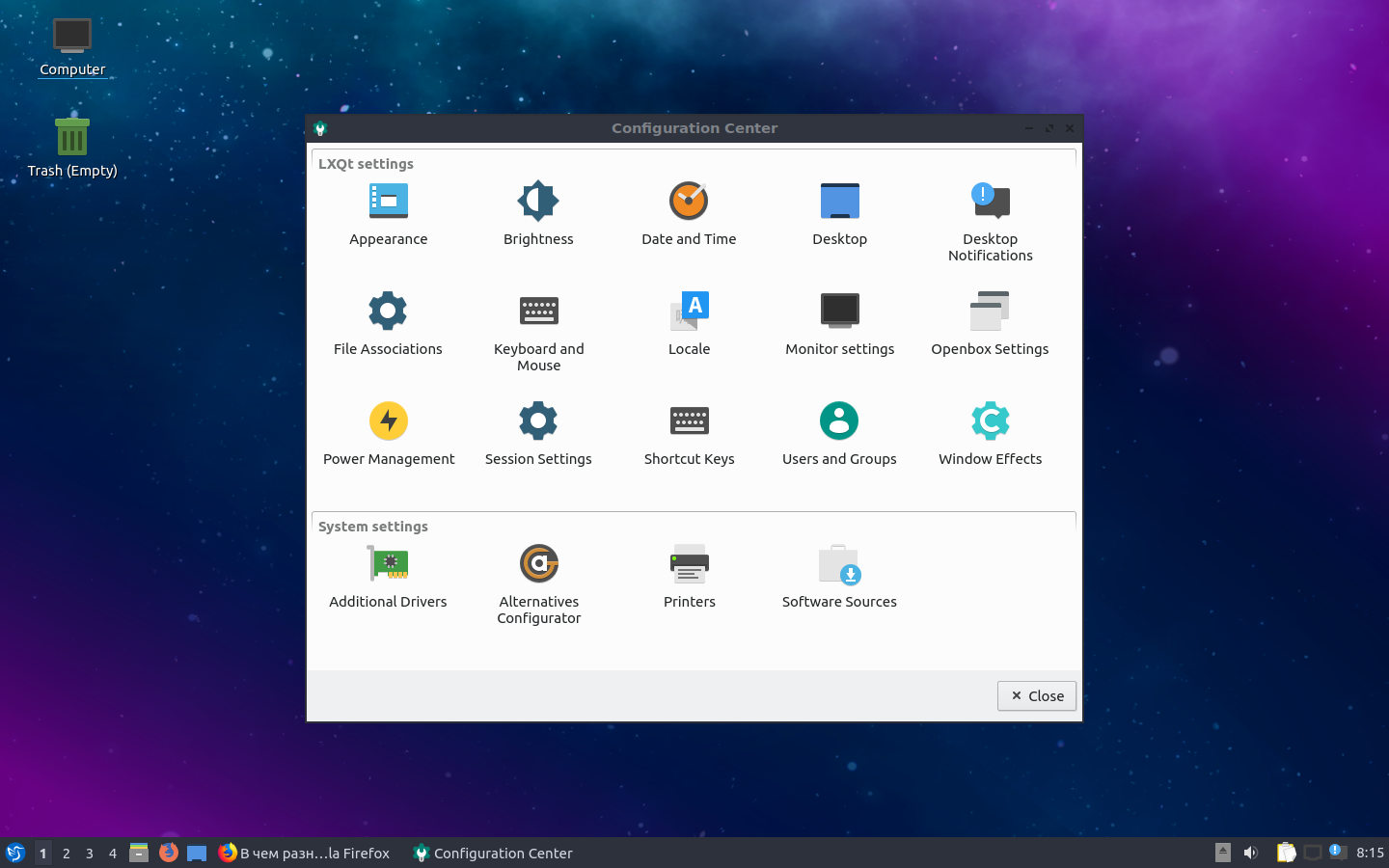 Lubuntu 19.04 LXDE
Lubuntu 19.04 LXDE































